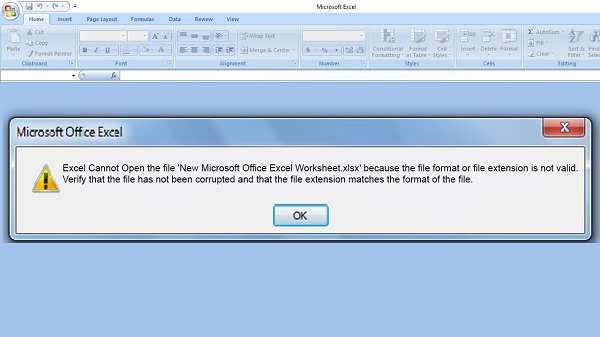Je nach Speicherplatz wird die externe Festplatte aufgrund ihrer Geschwindigkeit, Kosten und kompakten Größe von Tag zu Tag beliebter. Daneben gibt es viele Probleme, mit denen viele Benutzer konfrontiert sind, wie versehentliches Löschen von Daten, beschädigte/abgestürzte Festplatten usw.
Daher ist die Frage, wie man Daten von externen Festplatten wiederherstellen kann, für viele Benutzer von externen Festplatten wichtig. In diesem Beitrag erhalten Sie ein umfassendes Verständnis der Wiederherstellung von externen Festplatten.
Teil 1. Tenorshare 4DDIG - Beste Software zur Wiederherstellung externer Festplatten
Tenorshare 4DDIG ist die beste Software zur Wiederherstellung externer Festplatten für Windows- und Mac-Geräte. Dies ist sehr hilfreich, um Daten in verschiedenen Szenarien wie Formatierung und Löschung wiederherzustellen. Mit der Hilfe dieses Tools können Benutzer schnell Daten von einer abgestürzten externen Festplatte wiederherstellen. Tenorshare unterstützt die Wiederherstellung von verschiedenen Datendateien wie Fotos, Videos, Dokumente und vieles mehr. Nicht nur Festplatten können mit Hilfe von Tenorshare 4DDIG wiederhergestellt werden, sondern es gibt viele Medien, die die Datenwiederherstellung unterstützen, wie Flash-Laufwerke, Festplatten, Speicherkarten, Digitalkameras, usw.
Kostenlos Testen
Für PC
Sicherer Download
Kostenlos Testen
Für Mac
Sicherer Download
1.Warum ist 4DDIG die zuverlässige externe Festplattenlaufwerk-Datenwiederaufnahme Software
Es gibt viele Gründe zu erklären, dass 4DDIG ist die zuverlässige externe Festplatte Datenrettung Software, aber wir werden mit Hilfe von einigen wesentlichen gemeinsamen Faktoren zu zeigen. Wir wissen, dass die sichere Datenrettung entwickelt, nachdem er eine Menge von Faktoren, die es beeinflussen. Nur wenige Benutzer haben logische Daten Probleme, oder ein paar von ihnen haben Spindel Ausfall.
Unter ihnen gibt es ein paar allgemeine Faktoren, die zweifellos Ihre Festplatte beeinträchtigen. So sind sie unten erwähnt. Und unsere 4DDIG hat eine Menge Erfahrung und ist sehr gut bekannt, um diese Faktoren professionell zu überwinden. Benutzer können alle wesentlichen Faktoren, die ihre HDD beeinflussen, überprüfen. Sie sind alle unten aufgeführt. Schauen Sie genau hin, bevor Sie Daten von einer externen Festplatte wiederherstellen
Dateisystem: Wir wissen, dass externe Festplatten in verschiedenen Dateiformaten formatiert werden können, die unterschiedliche Dateisysteme umfassen (FAT, NTFS, HFS+, EFS und XFS). Dies hängt von den anderen verwendeten Betriebssystemen ab. Unter Berücksichtigung all dieser Betriebssysteme und der verschiedenen Dateiformatierungssysteme kann 4DDIG schnell alle Szenarien abdecken.
Größe der Festplatte: Externe Festplatten mit mehr als 8 TB werden auf den Markt gebracht. Also, um die kompletten Daten dieser Festplatten wiederherzustellen ist sehr schwierig. Aber 4DDIG ist sehr zuverlässig zu tun, dass mit erfahrenen und hoch qualifizierten Ingenieure, die gehen, um Ihre HDD wiederherstellen. Sie müssen für den Klon-Prozess der kompletten Laufwerk Daten gehen dann beginnen Wiederherstellung Ihrer HDD. Mit der Hilfe von diesem, Ihre gesamten Daten ist sicher und sicher.
Größe der Festplatte: Externe Festplatten mit mehr als 8 TB werden auf den Markt gebracht. Also, um die kompletten Daten dieser Festplatten wiederherzustellen ist sehr schwierig. Aber 4DDIG ist sehr zuverlässig zu tun, dass mit erfahrenen und hoch qualifizierten Ingenieure, die gehen, um Ihre HDD wiederherzustellen. Sie müssen für den Klon-Prozess der kompletten Laufwerk Daten gehen dann beginnen Wiederherstellung Ihrer HDD. Mit der Hilfe von diesem, Ihre gesamten Daten ist sicher und sicher.
2.Wie man Daten von einer externen Festplatte mit 4DDIG wiederherstellt
Wenn der Benutzer ist auf der Suche nach Daten von externen Festplatten mit 4DDIG wiederherstellen, dann ist dies der beste und professionelle Weg, um es wiederherzustellen. Zusammen mit, dass, seine Benutzeroberfläche ist so einfach und leicht zu greifen alle Dinge für die neuen Besucher oder Benutzer. Innerhalb weniger Klicks kann der Benutzer schnell seine externe Festplatte Problem zu lösen. Benutzer müssen nur alle Schritte sorgfältig zu folgen, die unten erwähnt werden.
- Schritt 1:Der Benutzer muss die Tenorshare 4DDiG Data Recovery Software auf einen PC oder Mac herunterladen und starten. Und dann, schließen Sie eine externe Festplatte mit Ihrem Computer. Starten Sie nun das Programm, wählen Sie die externe Festplatte und klicken Sie auf die Option "Start".
- Schritt 2:Nun muss der Benutzer auf die Option "Scannen" klicken. Dann wird die Wiederherstellungssoftware die gesamte Festplatte scannen. Der Scan-Vorgang ist abgeschlossen, wenn der Balken bis zu 100 Prozent erreicht. Dieser Balken befindet sich am oberen Rand des Bildschirms.
- Schritt 3:Sobald der Scanvorgang abgeschlossen ist, kann der Benutzer alle in der Wiederherstellung vorhandenen Dateien sehen. Der Benutzer kann die Datei auswählen, indem er auf die Datei klickt, aber er kann sich auch eine Vorschau der kompletten Datei ansehen, bevor er sich für die Wiederherstellung entscheidet. Danach klicken Sie auf die Option "Wiederherstellung". Danach erscheint ein Pop-up-Fenster auf dem Bildschirm. Der Benutzer kann den Speicherort für die Wiederherstellung der Daten auf der externen Festplatte auswählen und dann auf die Option "ok" klicken.
Kostenlos Testen
Für PC
Sicherer Download
Kostenlos Testen
Für Mac
Sicherer Download



In nur drei schnellen Schritten kann der Benutzer erfolgreich die Daten von einer externen Festplatte wiederherstellen.
Teil 2. Alternative Methoden zur Wiederherstellung von Daten auf externen Festplatten
1.Führen Sie das CHKDSK-Dienstprogramm aus
Das Dienstprogramm CHKDSK wird zur Reparatur oder zum Scannen der Festplatte verwendet. Unabhängig davon, ob sie sich im Computer befindet oder eine externe Festplatte ist. Dieses Dienstprogramm kann mit Hilfe von CMD verwendet werden. Befolgen Sie alle Schritte sorgfältig, um das CHKDSK-Dienstprogramm mit Hilfe von CMD zu erlernen.

Nach erfolgreichem Abschluss von Schritt 4 kann der Benutzer das CHKDSK-Dienstprogramm ausführen.
2.Datenrettungsdienste
Wenn Sie wirklich wichtige Daten auf Ihrer externen Festplatte sammeln und alle Methoden, die Sie durchlaufen haben, fehlgeschlagen sind und Ihre externe Festplatte nicht wiederherstellen können. Dann gibt es nur noch eine Lösung: Der Benutzer muss sich an einen Datenrettungsdienst wenden. Sie sind auf die Wiederherstellung von Daten von externen Festplatten spezialisiert. Sie haben große Erfahrung in der Wiederherstellung von Daten von Festplatten auch in den schlimmsten Situationen. Überprüfen Sie sorgfältig alle Schritte, die die Datenrettungsdienste durchführen.
- Der Benutzer muss sich an einen fachkundigen Datenwiederherstellungsdienst wenden und das gesamte Problem genau beschreiben.
- Danach muss der Benutzer die Festplatte an den Datenwiederherstellungsdienst senden.
- Jetzt beginnen die Experten mit der Analyse Ihrer Festplatte und ermitteln die genauen Kosten.
- Es ist die Entscheidung des Nutzers, der den Kosten zustimmt und weitermacht.
Die letzten Worte
Es gibt viele Gründe für den Verlust von Daten auf einer externen Festplatte. Aber wir hoffen, dass Sie Ihr Problem leicht lösen können, wie man eine externe Festplatte wiederherstellen kann. Nach der Lektüre dieses Artikels, alle Methoden, die oben erwähnt werden, sind mühelos für Sie. Und die komplette Kredit geht an die Tenorshare 4DDiG Data Recovery software, weil seine Benutzeroberfläche ist so einfach und hat nur sehr wenige Schritte durchzuführen, um Ihre Daten von der externen Festplatte wiederherzustellen.